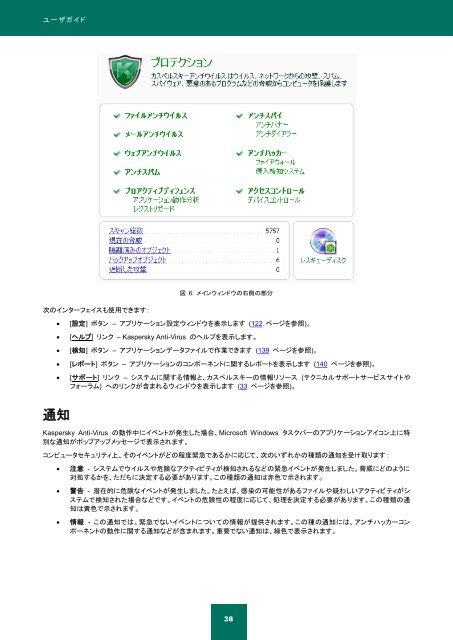ユーザガイド - Kaspersky Lab
ユーザガイド - Kaspersky Lab
ユーザガイド - Kaspersky Lab
Create successful ePaper yourself
Turn your PDF publications into a flip-book with our unique Google optimized e-Paper software.
ユ ー ザ ガ イ ド<br />
次のインターフェイスも使用できます:<br />
通知<br />
図 6. メインウィンドウの右側の部分<br />
[設定] ボタン – アプリケーション設定ウィンドウを表示します (122 ページを参照)。<br />
[ヘルプ] リンク – <strong>Kaspersky</strong> Anti-Virus のヘルプを表示します。<br />
[検知] ボタン – アプリケーションデータファイルで作業できます (139 ページを参照)。<br />
[レポート] ボタン – アプリケーションのコンポーネントに関するレポートを表示します (140 ページを参照)。<br />
[サポート] リンク – システムに関する情報と、カスペルスキーの情報リソース (テクニカルサポートサービスサイトや<br />
フォーラム) へのリンクが含まれるウィンドウを表示します (33 ページを参照)。<br />
<strong>Kaspersky</strong> Anti-Virus の動作中にイベントが発生した場合、Microsoft Windows タスクバーのアプリケーションアイコン上に特<br />
別な通知がポップアップメッセージで表示されます。<br />
コンピュータセキュリティ上、そのイベントがどの程度緊急であるかに応じて、次のいずれかの種類の通知を受け取ります:<br />
注意 - システムでウイルスや危険なアクティビティが検知されるなどの緊急イベントが発生しました。脅威にどのように<br />
対処するかを、ただちに決定する必要があります。この種類の通知は赤色で示されます。<br />
警告 - 潜在的に危険なイベントが発生しました。たとえば、感染の可能性があるファイルや疑わしいアクティビティがシ<br />
ステムで検知された場合などです。イベントの危険性の程度に応じて、処理を決定する必要があります。この種類の通<br />
知は黄色で示されます。<br />
情報 - この通知では、緊急でないイベントについての情報が提供されます。この種の通知には、アンチハッカーコン<br />
ポーネントの動作に関する通知などが含まれます。重要でない通知は、緑色で表示されます。<br />
38